Если вы используете Word много, вы можете настроить существующие стили текста, чтобы быстро выбирать и применять избранные стили в любое время. OneNote не имеет такой же возможности для настройки списка стилей, но вы можете использовать формат по образцу, чтобы скопировать созданный стиль и применить его к другим частям текста.
-
Выделите текст, форматирование которого нужно скопировать.
-
На вкладке Главная выберите команду Формат по образцу.
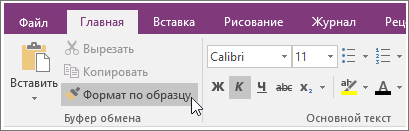
-
Затем, не щелкая мышью в других местах страницы, найдите текст, который нужно отформатировать, и протащите по нему указатель мыши, имеющий вид кисти.
Совет: Если текст, который нужно отформатировать, находится на другой странице или в другом разделе записной книжки, воспользуйтесь полосами прокрутки и ярлычками, чтобы перейти к нему. При этом будьте осторожны, чтобы не щелкнуть страницу или другой фрагмент текста, иначе форматирование будет применено именно к нему. Если вы допустили ошибку, нажмите клавиши CTRL+Z и попробуйте еще раз.
Применение форматирования к нескольким областям одновременно
Применить одинаковое форматирование к нескольким областям одновременно можно, дважды щелкнув команду "Формат по образцу".
-
Выделите текст, форматирование которого нужно скопировать.
-
На вкладке Главнаядважды щелкните кнопку Формат по образцу.
-
Затем, не щелкая мышью в других местах страницы, найдите текст, который нужно отформатировать, и протащите по нему указатель мыши, имеющий вид кисти.
-
Повторите шаг 3 для каждого фрагмента текста, который нужно отформатировать.
-
Чтобы остановить действие команды "Формат по образцу", нажмите кнопку Формат по образцу еще раз.










